Микрофон Whatsapp Не Работает На Android ? Полное Руководство По Исправлению И Устранению Неполадок 2025
Проверьте и устраните проблемы с микрофоном WhatsApp на Android с помощью нашего подробного руководства по устранению неполадок и онлайн-тестера микрофонов.
Нажмите, чтобы начать
Обновлено 29 января 2024 г.
Инструкции по устранению неполадок с микрофоном в WhatsApp на телефонах Android
-
Проверьте, не отключен ли микрофон
- Откройте "Настройки" на своем телефоне Android.
- Перейдите в раздел "Приложения и уведомления".
- Найдите и нажмите на приложение WhatsApp.
- Откройте вкладку "Разрешения".
- Убедитесь, что переключатель рядом с пунктом "Микрофон" включен.
-
Перезагрузите WhatsApp
- Откройте меню недавних приложений на вашем телефоне Android.
- Найдите WhatsApp и смахните его вверх, чтобы закрыть.
- Повторно запустите WhatsApp.
-
Убедитесь, что WhatsApp использует правильный микрофон
- Откройте WhatsApp и перейдите в настройки.
- Перейдите в раздел "Уведомления".
- Нажмите на строку "Микрофон" и выберите нужный микрофон.
-
Обновите приложение WhatsApp
- Откройте Google Play Маркет.
- Найдите WhatsApp.
- Нажмите кнопку "Обновить", если доступно обновление.
-
Перезагрузите телефон Android
- Нажмите и удерживайте кнопку питания на своем телефоне Android.
- Нажмите на кнопку "Перезагрузить" во всплывающем меню.
- Дождитесь завершения перезагрузки телефона.
-
Проверьте микрофон в других приложениях
- Откройте приложение Диктофон или Камера.
- Начните запись. Поговорите в микрофон.
- Прослушайте или посмотрите запись, чтобы проверить, записан ли ваш голос.
-
Свяжитесь с технической поддержкой WhatsApp
- Откройте WhatsApp и перейдите в раздел "Настройки".
- Нажмите на "Справка".
- Выберите "Служба поддержки WhatsApp".
- Опишите свою проблему и отправьте отчет.
Выполнив эти шаги, вы сможете устранить проблему с микрофоном в WhatsApp на своем телефоне Android и сможете снова наслаждаться бесперебойным общением.
Оцени это приложение!
 Еженедельный Совет
Еженедельный Совет
Решите проблемы с микрофоном
Возникли проблемы с микрофоном? Вы пришли в нужное место! Наши подробные руководства помогут вам быстро и легко устранить неполадки с микрофоном. Решайте распространенные проблемы в Windows, macOS, iOS, Android и таких приложениях, как Zoom, Teams, Skype и других. Следуя нашим четким инструкциям, вы сможете легко решить проблемы с микрофоном, независимо от ваших технических знаний. Начните прямо сейчас и за считанные секунды верните свой микрофон в идеальное рабочее состояние!
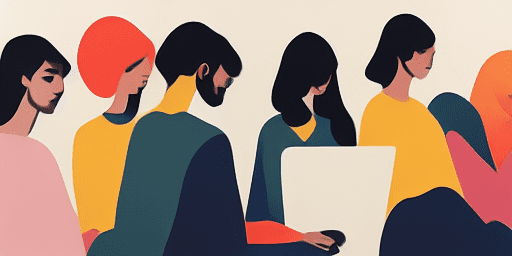
Как устранить проблемы с микрофоном
Простые шаги по ремонту микрофона
Выберите свое устройство или приложение
Выберите устройство или приложение, с которым у вас возникли проблемы с микрофоном, из нашего списка руководств.
Примените предоставленные решения
Воспользуйтесь нашим подробным руководством, чтобы применить исправления и заставить микрофон работать должным образом.
Убедитесь, что ваш микрофон работает
После устранения неполадок выполните быструю проверку, чтобы убедиться, что проблемы с микрофоном решены.
Узнайте Больше О Приложениях, Которые Вам Понравятся
Воспользуйтесь приватной записью голоса, чтобы ваши данные всегда оставались защищенными и конфиденциальными.
Не упустите возможность бесплатно и без установки дополнительных программ проверить камеру онлайн на нашем сайте.
Создайте личную аудиокнигу с помощью нашего сайта, предлагающего текст в речь на русском онлайн без всяких сложностей.
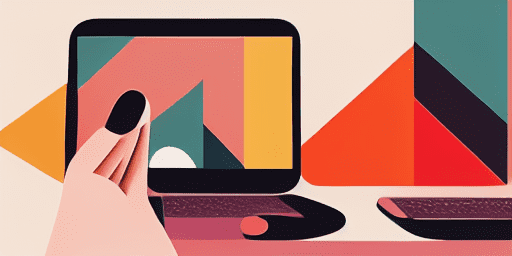
Обзор функций
Пошаговое устранение неполадок
С легкостью решайте проблемы с микрофоном, используя наши простые пошаговые руководства.
Комплексный охват устройств и приложений
Являетесь ли вы геймером, удаленным работником или просто общаетесь с друзьями, у нас есть решения для всех типов устройств и приложений.
Текущие и надежные исправления
Наши решения регулярно обновляются, чтобы обеспечить надежность благодаря последним обновлениям ОС и версиям приложений.
Абсолютно бесплатное руководство
Получите доступ ко всем нашим материалам по устранению неполадок микрофонов без каких-либо затрат или необходимости регистрации.
Часто задаваемые вопросы
Какие устройства и приложения включены в руководства?
Наше устранение неполадок распространяется на различные устройства и приложения, включая смартфоны, планшеты, компьютеры, а также популярные приложения для обмена сообщениями и видеоконференций.
Есть ли какие-либо расходы, связанные с использованием этих руководств?
Наши руководства можно использовать бесплатно. Мы верим в предоставление доступных решений каждому.
Насколько актуальны руководства по устранению неполадок?
Мы постоянно обновляем наши руководства, чтобы отражать новейшие решения новых и существующих проблем с микрофонами.